Настройка скидки на товар
Рассмотрим форму настройки скидки на товары:
Подробнее... !
Создание скидки в режиме после конвертации описано в соответствующей главе. Начиная с версии 16.6.0 модулей Информационные блоки, Торговый каталог и Интернет-магазин, доступны объединенные скидки каталога и магазина. Это позволяет более гибко управлять зависимостями между скидками, дает возможность устанавливать необходимый приоритет выполнения и в нужный момент останавливать выполнение скидок.
Подробнее...
Закладка "Скидка"
Например, создадим скидку 10% на раздел Пантолеты каталога Одежда. Пусть она действует в течении месяца.
Форма создания (редактирования) скидки находится на странице административного раздела Маркетинг > Товарный маркетинг > Скидки на товар > Скидки на товар нажмите Новая скидка:
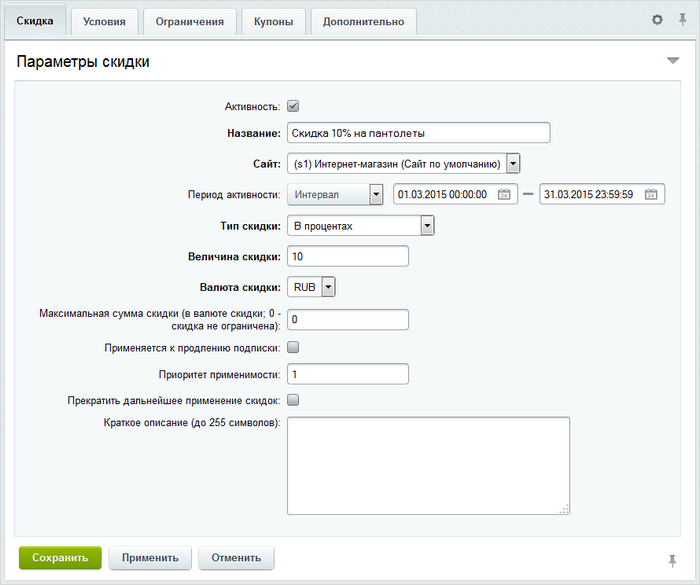
Заполните поля на закладке Скидка:
- Опция Активность должна быть отмечена, чтобы скидка применялась к товарам каталога.
- Укажите название скидки в одноименном поле, в нашем случае это Скидка 10% на пантолеты.
- В поле Сайт выберите сайт интернет-магазина, для товаров которого создаете скидку.
- Период активности выберите как Интервал и с помощью календаря сделайте этот интервал равным месяцу.
Важно! Будьте внимательны при настройке дат интервала действия скидки. Если в календаре у вас отключена установка времени, то в соответствующем поле будет установлена только дата без времени Например, если установлено, что скидка действует до 28.04.2015, то считается, что она действует до 28.04.2015 00:00:00. Таким образом, 28.04.2015 скидка действовать уже не будет.
Например, если установлено, что скидка действует до 28.04.2015, то считается, что она действует до 28.04.2015 00:00:00. Таким образом, 28.04.2015 скидка действовать уже не будет.
- В выпадающем списке Тип скидки можно выбрать одну из следующих форм задания скидки:
- В процентах - скидка задается в процентах от стоимости товара (указывается в нашем примере);
- Фиксированная сумма - можно указать определенную сумму скидки в валюте, определенной в поле Валюта скидки;
- Установить цену на товар - можно указать фиксированную цену на товар после применения скидки в валюте, определенной в поле Валюта скидки.
- В поле Величина скидки укажите величину скидки (в нашем примере это 10).
- Поле Валюта скидки определяет, в какой валюте задана скидка (если она представлена в виде фиксированной суммы или цены), а также определяет валюту для Максимальной суммы скидки, если эта сумма задана. Поле Максимальная сумма скидки имеет смысл заполнять, если выбран тип скидки В процентах.
Примечание: управление валютами, доступными для представления цен и скидок, осуществляется на страницах модуля Валюты (Настройки > Валюты). - Чем больше значение Приоритета применимости, тем раньше применится скидка. Помните о том, что приоритет применимости учитывается в рамках одного типа скидок (скидки на товары не будут скоординированы с правилами корзины).
- Снимите галочку в поле Прекратить дальнейшее применение скидок, чтобы к товарам помимо данной скидки могли быть одновременно применены и другие (
алгоритм применения
Скидки применяются в порядке 1) Скидки на товар с учетом введенных купонов; 2) Накопительные программы; 3) Правила корзины
Подробнее... ). - В поле Краткое описание размер текста не должен превышать 255 символов.
Закладка "Условия"
На закладке Условия задаются условия применения скидки. Укажем, что данная скидка может применяться только для раздела Пантолеты каталога Одежда. Для этого с помощью ссылки Добавить условие задайте соответствующие значения для поле Инфоблок и поле Раздел, соединив данные условия логическим И (все условия выполнены):
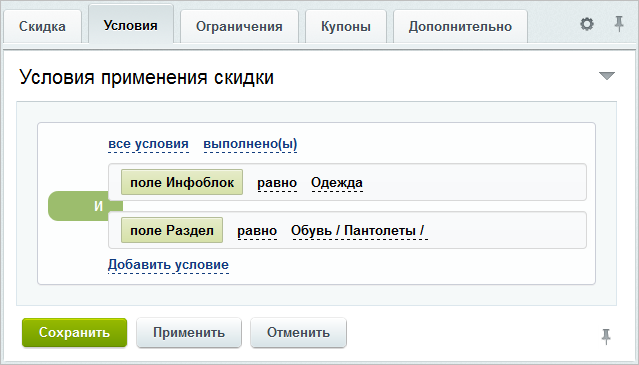
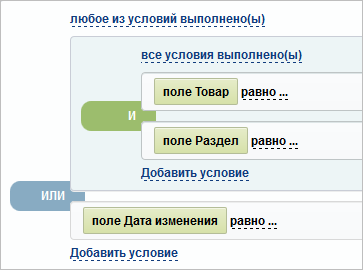 , которая будет обрабатываться как одна логическая единица, внутри которой также можно использовать логические операторы.
, которая будет обрабатываться как одна логическая единица, внутри которой также можно использовать логические операторы.
Закладки "Ограничения" и "Купон"
На закладке
Ограничения
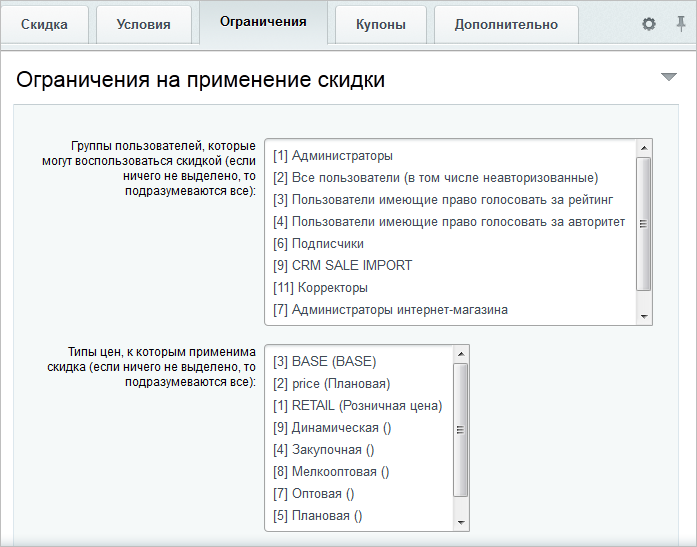 можно указать группы пользователей, которые могут воспользоваться данной скидкой, и типы цен, на которые она распространяется.
можно указать группы пользователей, которые могут воспользоваться данной скидкой, и типы цен, на которые она распространяется.
Оставим данные параметры неуказанными, что позволит применять скидку всем группам пользователей для всех типов цен товаров.
На закладке Купоны можно добавить купоны к скидке. Мы создаем скидку без купонов, поэтому опцию Создать купоны при сохранении параметров скидки оставляем
неотмеченной
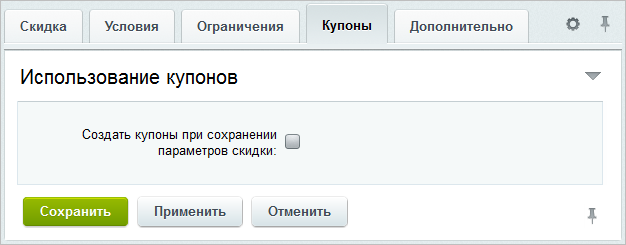 .
.
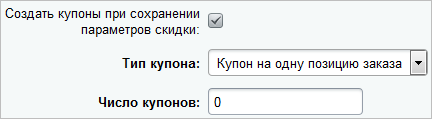
В результате скидка на товар будет показана в публичном разделе только в корзине после ввода купона.
Результат
Когда все параметры заданы, сохраните скидку. Она будет добавлена в общий список, а в публичном разделе созданная нами скидка будет отображаться сразу при просмотре товаров:
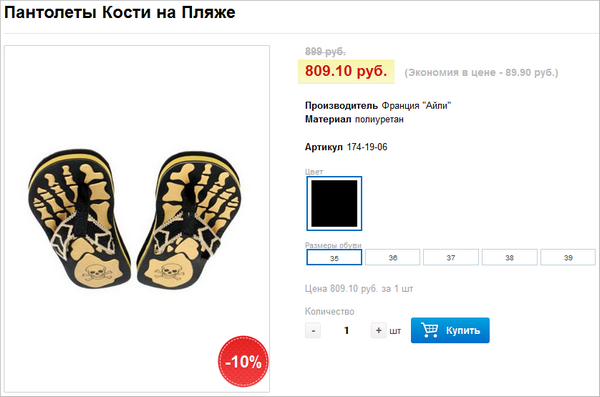
Если созданная скидка на товар не отображается в каталоге, то проверьте, включён ли показ скидки в настройках компонента Компонент – это программный код, оформленный в визуальную оболочку, выполняющий определённую функцию какого-либо модуля по выводу данных в Публичной части. Мы можем вставлять этот блок кода на страницы сайта без непосредственного написания кода. Подробнее... Каталог:
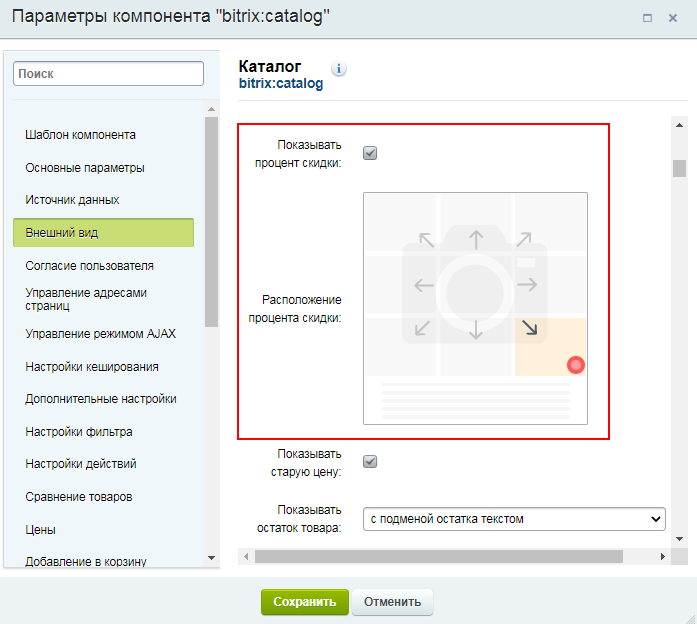
При этом стоимость товара рассчитывается и показывается в соответствии с указанной Вами дробной скидкой и настройками округления. В этом уроке рассмотрим, как правильно настроить округление цен (т.е. чтобы после конвертирования валют или после применения скидок выводились "красивые" цены, округленные, например, до целых чисел, но при этом в чеке пробивались и копейки).
Подробнее...
Документация по теме
и Ваше мнение важно для нас